Insérer un lien hypertexte sur Gmail ou sur Word, mais pour quelle importance ? Nous en parlons dans cette nouvelle astuce.
En effet, les versions récentes de Microsoft Office propose plusieurs fonctionnalités notamment l’insertions des liens hypertextes.
Bonne nouvelle également pour les utilisateurs de la message électronique Gmail. Car, il est également possible d’insérer un lien hypertexte dans un mail avant de l’envoyer à une personne.
En plus, un lien hypertexte sur mail ou sur un document Word remplit des multiples fonctions ; entre autres l’amélioration de la présentation de vos mails et vos documents.
Qu’est-ce qu’un lien hypertexte ?
C’est une attache, une référence, un envoie unidirectionnel placé dans un document afin de lier deux pages. Un lien hypertexte est fréquemment utilisé sur des sites Internet et permet de passer automatiquement d’une page web vers une autre.
Peut-être vous le connaissez, car dans la majorité des cas, un lien hypertexte est en bleu et souligné. Mais, on peut placé un lien hypertexte sur un bouton, une photo ou sur une image. Cela dépend du souhait de la personne.
Pour mieux comprendre le fonctionnement d’un lien hypertexte ; vous devez garder à l’esprit deux concepts : la source et la destination. D’où vous vous trouvez c’est bien la source, et là où vous voulez vous dirigez est la destination.
Cette destination peut être un paragraphe interne du même document ou un autre document.
Comment insérer un lien hypertexte sur Gmail ?
En effet, si vous êtes un fidèle utilisateur de Gmail, vous avez surement eu le temps d’utiliser un lien hypertexte dans vos mails.
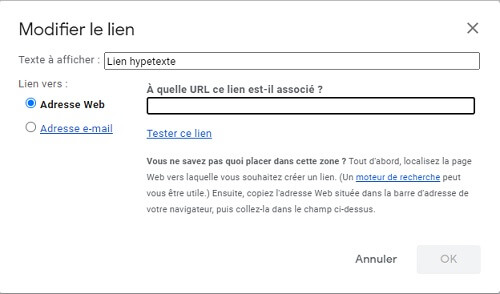
De ce fait, vous devez vous placer dans le corps de votre message électronique. Dans un message électronique, le lien renvoie dans la plupart des cas à une adresse web ou à une adresse mail.
Comment ça marche ?
- Placez-vous dans le corps de message de Gmail
- Rédigez votre mail et sélectionnez une partie du texte à afficher comme ancre du lien
- Une fois le texte sélectionné, utilisez le raccourci clavier CTRK+K si vous êtes sur Windows ou Cmd+K si vous êtes sur MacOS. Dans la petite fenêtre ;
- Enfin, saisissez l’URL (adresse Web ou Adresse mail) à associer à votre lien.
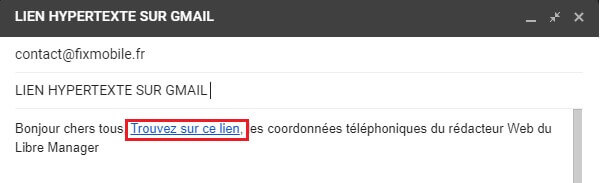
Voilà, c’est tout vous venez de créer votre lien hypertexte dans Gmail.
Comment insérer un lien hypertexte dans un document Word ?
Pour insérer un lien hypertexte dans Word, voici les étapes à suivre :
- Créer votre document Word ou ouvrez un document Word sur votre ordinateur ;
- Ensuite, sélectionnez le contenu à mettre en hyperlien (comme nous l’avions dit, il peut être un texte ou image)
- Faites un clic droit sur le contenu sélectionné à mettre en hyperlien et cliquez sur Lien
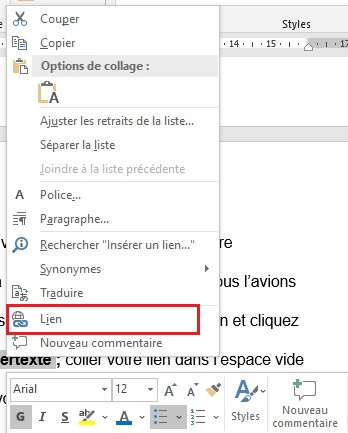
- Dans la boîte Insérer un lien hypertexte ; coller votre lien dans l’espace vide Adresse.
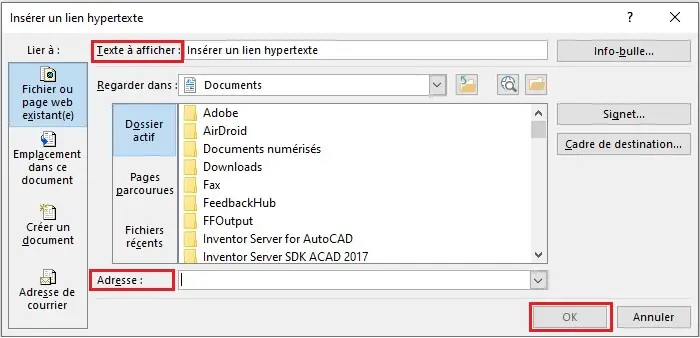
- En fin, tapez sur OK pour valider votre lien. (directement vous verrez que le texte sera mis en évidence)
NB : La même boîte de dialogue peut être en cliquant sur l’onglet « Insertion » ; dans groupe Liens et ensuite faites un clic sur Lien.

Conclusion
Nous sommes à la fin de cette astuce et espérons qu’elle vous a plu. J’espère qu’à partir d’aujourd’hui vous n’aurez plus du mal à insérer les liens hypertextes dans vos mails et documents Word.
Cela étant, n’oubliez pas d’apporter votre commentaire sur ce billet et le partager aussi à d’autres.
Merci et à très bientôt pour un prochain numéro.
